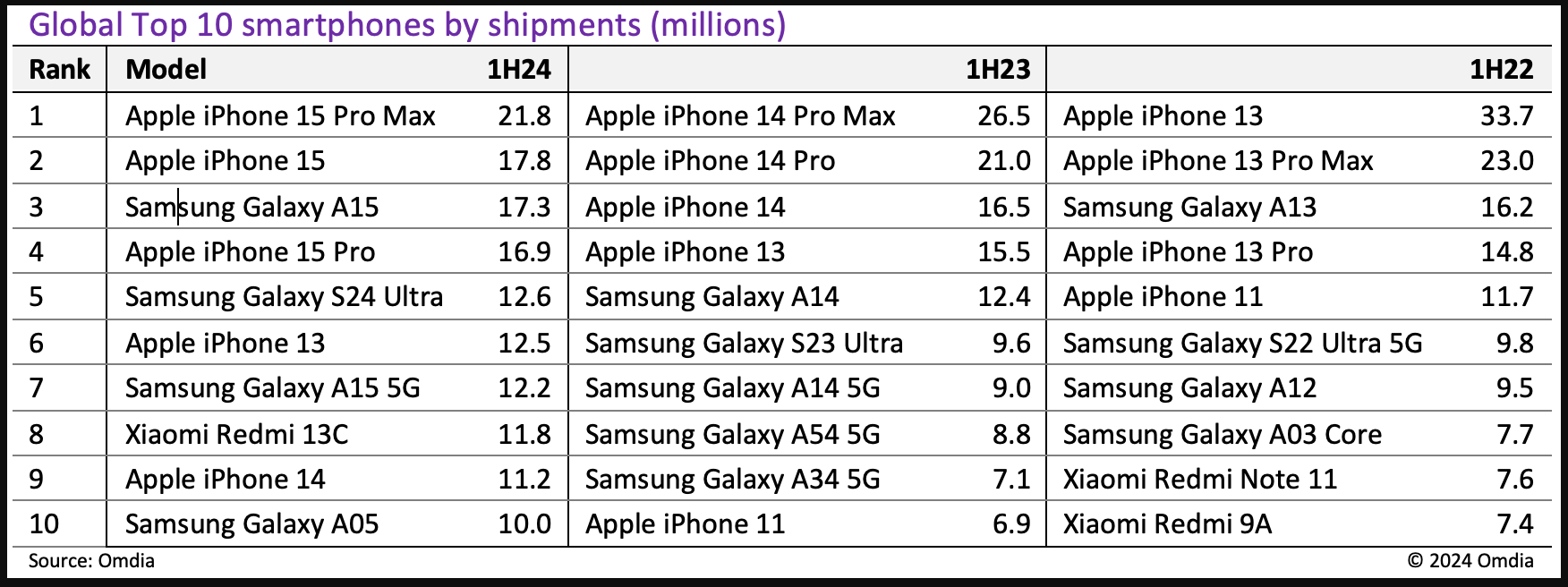Wenn Sie Ihren Desktop anpassen möchten, lohnt es sich, einen Blick auf die Verwendung von Rainmeter zu werfen. Für Uneingeweihte: Rainmeter ist eine Anwendung, mit der Sie mit einer Vielzahl von Bildschirmelementen und Widgets, sogenannten „Skins“, mehr aus Ihrem Windows-Startbildschirm herausholen und dessen Funktionalität erheblich erweitern können. Dieser Leitfaden wirft einen detaillierten Blick auf Rainmeter und führt Sie durch die Installation und Einrichtung sowie die Suche nach einigen benutzerdefinierten „Skins“, die Sie verwenden können.
Gut zu wissen: Zeigt Windows zufällig ein schwarzes Hintergrundbild an? Erfahren Sie, wie Sie dieses Problem beheben können.
Inhalt
Systemanforderungen
Warten Sie einen Moment – Sie werden einige Dinge benötigen, bevor Sie Rainmeter auf Ihrem PC installieren und einrichten.
- Prozessor: Unterstützt sowohl 32-Bit- als auch 64-Bit-Systeme
- Betriebssystem: nur Windows, unterstützt weder macOS noch Linux
- WindowsVersionen: unterstützt Windows 7 (Download ist obligatorisch).Servicepaket 1UndPlattform-Update), Windows 8, Windows 8.1, Windows 10 und Windows 11 (einige Funktionen wie „Aero Blur“ werden nur in Windows 11 unterstützt)
Beachten Sie, dass auf einige Rainmeter-„Skins“ nicht direkt über das Paketinstallationsprogramm zugegriffen werden kann. Sie müssen sie separat einrichten, da sie ihre eigene Dokumentation oder spezielle Hardwareanforderungen haben. Am besten analysieren Sie zunächst Ihre PC-Hardware mit einem Programm wie HWinfo (siehe FAQs unten).
Tipp: Wussten Sie, dass Sie das tägliche Bing-Hintergrundbild als Desktop-Hintergrund festlegen können? Erfahren Sie in diesem Leitfaden, wie das geht.
So installieren Sie den Regenmesser
Die Installation von Rainmeter ist recht einfach. Die Konfiguration und die Verwendung verschiedener Rainmeter-Skins ist jedoch etwas komplizierter.
- HerunterladenRegenmesservon seiner offiziellen Website.
Notiz: Stellen Sie sicher, dass Sie die neueste „Final Release“ auswählen, um die Stabilität zu gewährleisten. Wenn Sie eine ältere Windows-Version haben, ist die Kompatibilität möglicherweise besserälterer Rainmeter-Bau.
- Öffnen Sie das Rainmeter-Installationsprogramm über eine von zwei Installationsoptionen: Standard und Portable. Für diesen Leitfaden wählen wir Standard.
- Während der Installation haben Sie die Möglichkeit, Rainmeter so zu aktivieren, dass es beim Start automatisch startet. Sie können es deaktivieren, wenn Sie einen älteren Computer haben, der Probleme mit einer längeren Startzeit hat.

- Starten Sie Rainmeter jederzeit über die Suchleiste oder als Desktop-Anwendung.
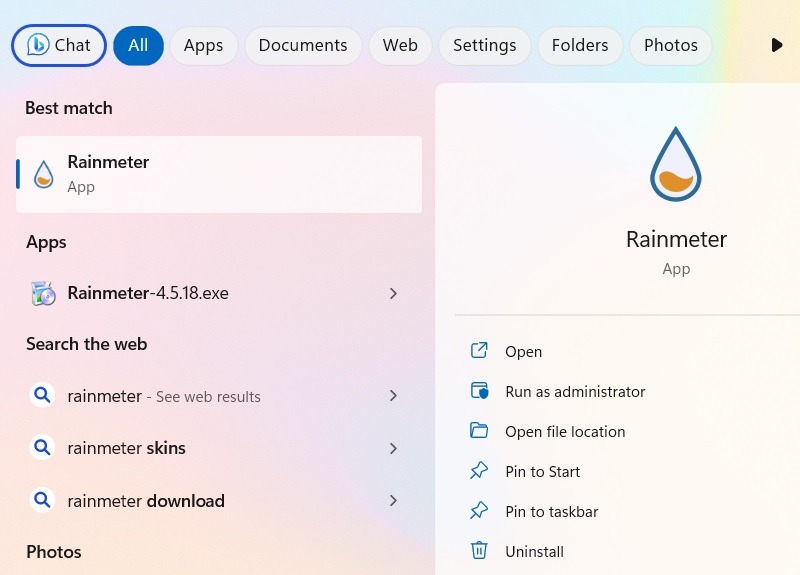
Grundlegende Regenmessersteuerungen
Führen Sie die folgenden Schritte aus, um Rainmeter auf Ihrem Desktop zu verwalten und zu steuern.
- Wenn Sie Rainmeter zum ersten Mal starten, wird Ihr Desktop so geändert, dass er etwa wie im folgenden Bild aussieht.
- Dadurch werden Illustro, das Standardpaket von Rainmeter, und die Skin-Kombination angezeigt, die automatisch geladen wird. In der Mitte Ihres Bildschirms wird ein willkommener Splash mit Zählern für Zeit, Systemnutzung und Festplattennutzung in der oberen rechten Ecke Ihres Bildschirms angezeigt.

- Sie können diese entfernen, indem Sie mit der rechten Maustaste darauf klicken, „Varianten“ auswählen und dann die Auswahl der INI-Datei aufheben. In diesem Beispiel wird die „System“-Skin aus der Desktop-Ansicht entfernt.

- Wie hier gezeigt, ist die System-Skin, die sich in der Mitte befand, nicht mehr sichtbar.

- Wenn Sie versehentlich einen Rainmeter-Skin entfernen, aktivieren Sie ihn in der Taskleiste erneut, indem Sie mit der rechten Maustaste auf das Rainmeter-Symbol klicken. Gehen Sie zu „Skins“, gefolgt vom Rainmeter-Paket Ihrer Wahl (in diesem Beispiel „Illustro“) und wählen Sie den gewünschten Skin aus („System -> System.ini“ in diesem Fall).
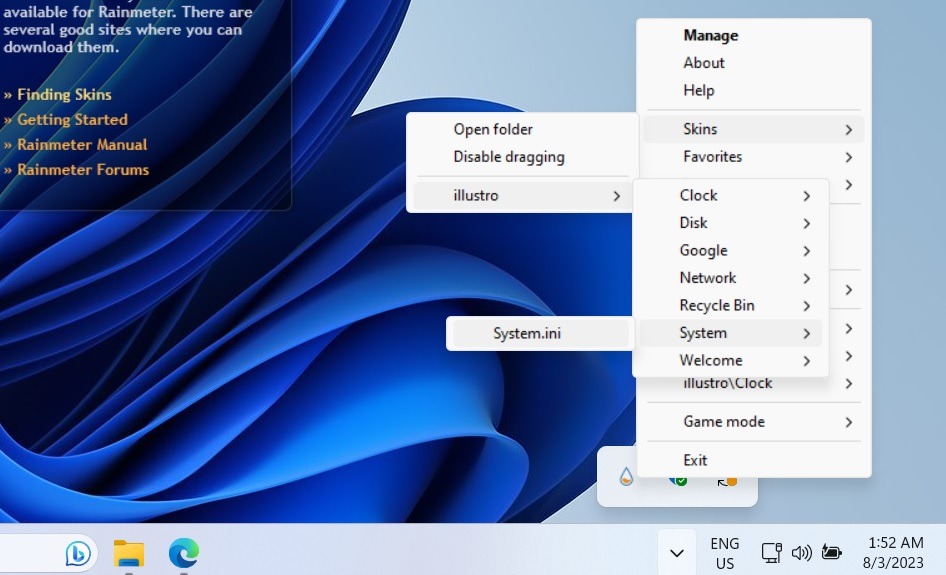
- Sie können Illustro und andere Skins auch entfernen, indem Sie mit der rechten Maustaste irgendwo im App-Dock klicken und „Skin entladen“ (unten) auswählen.
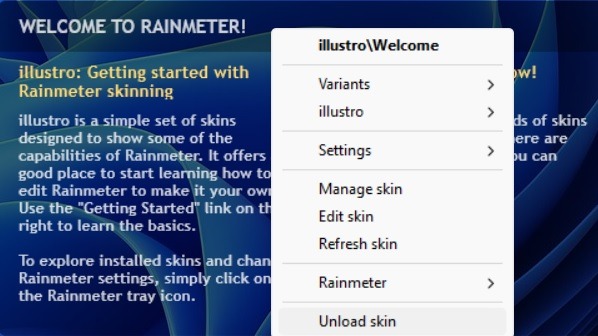
- Wählen Sie in den Rechtsklick-Optionen ein Menü „Einstellungen“ aus, um die Rainmeter-Einstellungen zu steuern, z. B. Transparenz, Position und ob das App-Dock beim Schweben ein- oder ausgeblendet oder verschoben werden soll.

- Um Rainmeter weiter anzupassen, wählen Sie „Skin verwalten“ aus den Rechtsklick-Optionen.

Tipp: Erfahren Sie, wie Sie Windows Spotlight-Bilder auf Ihrem Desktop speichern.
Verwalten von Rainmeter-Skins
Im Fenster „Verwalten“ beginnen Sie mit dem Einstieg in die Funktionalitäten des Programms. Es verfügt über die folgenden Registerkarten.
1. Skins
Auf der Registerkarte „Skins“ wird die Liste der Skins angezeigt, die Rainmeter in seinem Verzeichnis hat, unabhängig davon, ob Sie sie über eine .RMSKIN-Datei installiert haben (wie die meisten Skins) oder sie manuell im Skins-Verzeichnis von Rainmeter abgelegt haben.
- Im folgenden Beispiel gibt es zwei aktive Skins: Illustro (standardmäßig installiert) und Neon Space. Illustro bietet verschiedene Zähler, Monitore und sogar eine nette kleine Google-Suchfunktion, um einen kleinen Eindruck davon zu vermitteln, wozu Rainmeter in der Lage ist.

- Um das Skin-Verzeichnis zu finden, klicken Sie auf die kleine Ordnerschaltfläche neben „Aktive Skins“ mit der Bezeichnung „Neuen Skin erstellen“. Es öffnet sich ein neues Fenster.

- Sie können nach den im vorhandenen Verzeichnis gespeicherten Skins suchen (sofern vorhanden) und neue Vorlagen und einen neuen Ordner hinzufügen.

- Denken Sie daran, dass die Funktionalität der Rainmeter-Skins von einfachen Widgets bis hin zu kompletten Anwendungen reicht. Auf dieser Registerkarte können Sie Ihre aktiven Skins einfach verwalten und sie aktualisieren, um Bearbeitungen oder Änderungen zu berücksichtigen.
2. Layouts
„Layouts“ speichert und verwaltet bestimmte Layouts für Ihre Skins. Mit „Layouts“ können Sie Ihr bevorzugtes Rainmeter-Setup für das nächste Mal speichern, wenn Sie Ihren Computer zurücksetzen oder Rainmeter neu starten. Dieses Setup ist wichtig, wenn Sie möchten, dass Rainmeter ein wichtiger Bestandteil Ihrer täglichen Desktop-Nutzung wird.
- Das Standardlayout ist das, das Sie sehen, wenn Sie das Programm öffnen. In diesem Beispiel wird Neon Space als neues Layout gespeichert.
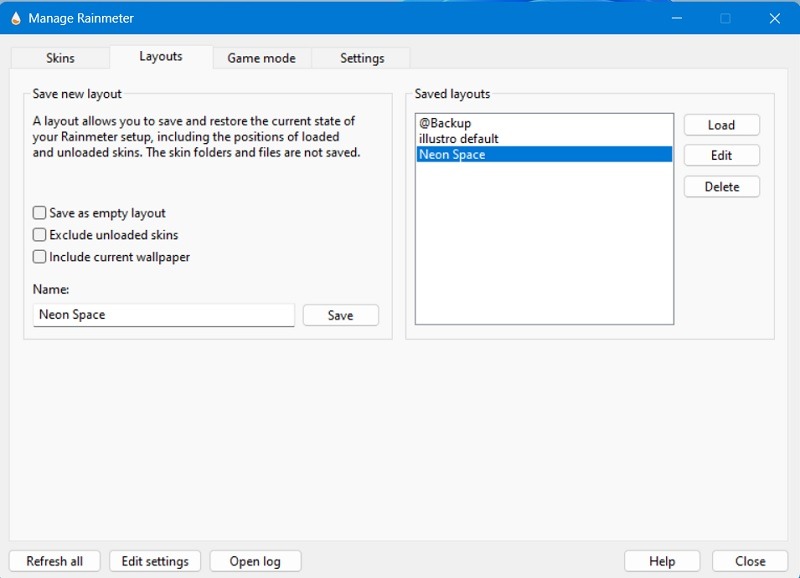
- Wenn Sie das Standard-Illustro ersetzen möchten, geben Sie ihm wie unten gezeigt einen neuen Namen, klicken Sie auf „Speichern“ und bearbeiten Sie dann das Layout.

Zu Ihrer Information: Sehen Sie sich alle Möglichkeiten an, die integrierte Game Bar auf Ihrem Windows-PC zu verwenden.
3. Spielmodus
Im „Spielmodus“ von Rainmeter können Sie das Rainmeter-Taskleistensymbol verwenden, um den Spielmodus Ihres PCs zu verlassen und wieder aufzurufen. Es kann für Vollbildspiele aktiviert werden. Auf diese Weise können Sie während eines laufenden Spiels Ihre E-Mails oder einen Browser auf dem Desktop abrufen und nach dem Spielen wieder zum Spielen zurückkehren. Für jede Situation müssen Sie die Einstellungen „Beim Start“ und „Beim Stopp“ ändern. In diesem Beispiel wird Neon Space als Standard-Rainmeter-Skin für einen Vollbild-Spielmodus verwendet.

4. Einstellungen
Über „Einstellungen“ haben Sie Zugriff auf grundlegende Einstellungen, wie Update-Optionen, Spracheinstellungen und welche Anwendung gestartet werden soll, wenn Sie bestimmte Skins bearbeiten. Für die meisten Menschen gibt es keinen Grund, dies zu ändern. Wenn Sie jedoch möchten, dass alle Ihre Skins an einem Ort bleiben, aktivieren Sie „Ziehen deaktivieren“, falls jemand anderes Ihren Computer verwendet oder Sie Bedenken haben, dass versehentlich Änderungen vorgenommen werden Dinge.

Tipp: Schauen Sie sich unsere Liste mit tollen Windows-Bildschirmschonern an und wählen Sie Ihren Favoriten!
So installieren und verwenden Sie Rainmeter-Skins
Für uns ist das das Beste an der Verwendung von Rainmeter. Fahren wir mit der Installation und Verwendung von Skins fort!
1. Skins suchen und installieren
Rainmeter verfügt über eine lebhafte Community von Entwicklern, die verschiedene Skins entwickeln, die auf ein hohes Maß an Ästhetik, zusätzliche Funktionalität oder beides ausgerichtet sind. Wir zeigen Ihnen, wie Sie Skins finden und installieren, gefolgt von einigen unserer eigenen Empfehlungen am Ende des Tutorials.
Suche nach Rainmeter-Skins
- Website von Rainmeterempfiehlt DeviantArt, Lifehacker, Discord, Reddit und seine eigenen Foren als Orte, um hochwertige Rainmeter-Skins zu finden. Sie können vollständige und aufwändige Skins mit mehreren Elementen sowie Links zum Download erhalten (in der Regel DeviantArt).
- Sie können auch eine Website namens verwendenVisualSkins, das über eine hervorragende Sammlung von Rainmeter-Paketen verfügt.
- Wir haben diesen schönen Rainmeter-Skin gefunden, der auf einem gepostet wurdeRainmeter-Subredditmöchte aber nur das Uhr-/Datumselement davon behalten.
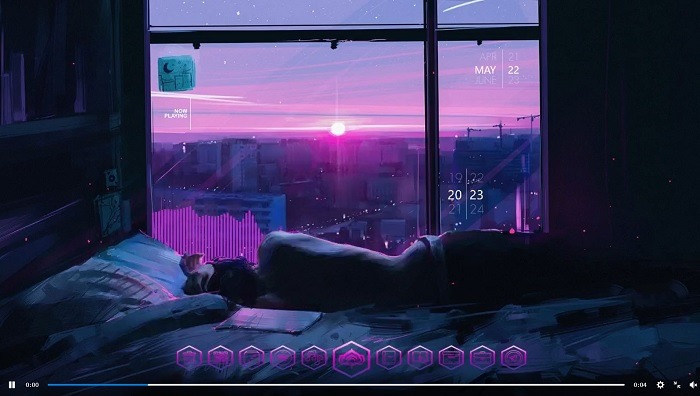
Installieren von Rainmeter-Skins
- Um es zu erhalten, scrollen Sie nach untenReddit-Threaddorthin, wo das Poster bequem mit allen Elementen verknüpft ist, einschließlich „Uhrzeit und Datum“. Das hervorgehobene Rainmeter-Skin-Element erhalten wir allein über diesen speziellen Link.

- Laden Sie es herunterDeviantArt-Seite. (Sie müssen sich mit einem Konto anmelden, damit der Download-Button funktionsfähig ist.)

- Sobald Sie den Skin haben, öffnen Sie die Datei, die eine .RMSKIN-Datei sein sollte. (Möglicherweise befindet es sich in einem archivierten Ordner, den Sie extrahieren müssen.) Doppelklicken Sie darauf, um ein Popup-Fenster zu öffnen, wie im nächsten Schritt gezeigt.

- Klicken Sie im Rainmeter Skin Installer auf „Installieren“.

- Der heruntergeladene und installierte „Date and Time Rainmeter“-Skin erschien auf unserem Desktop, wie hier gezeigt.
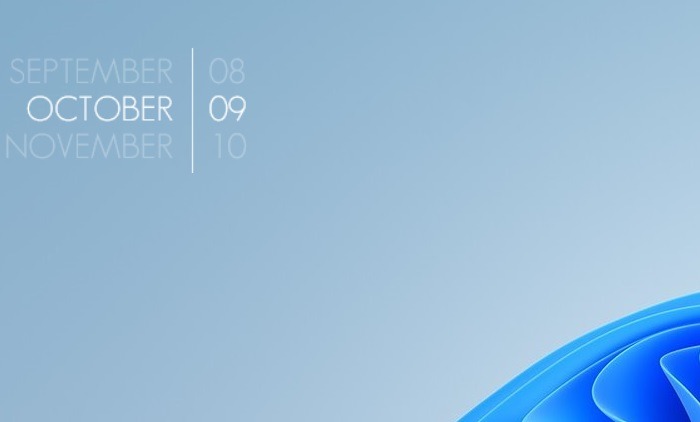
- Gehen Sie wie im obigen Abschnitt beschrieben zurück zum Bedienfeld „Regenmesser verwalten“, um den Skin zu verwalten.

Tipp:Wenn Sie mehrere Monitore haben, müssen Sie nicht auf allen das gleiche Hintergrundbild verwenden. Sie können auf jedem Bildschirm ein anderes Hintergrundbild verwenden.
2. Verwendung Ihrer Skins
Nachdem Sie Ihre Skins installiert haben, verwenden Sie die folgenden Methoden, um sie ordnungsgemäß zu verwenden.
- Klicken Sie mit der rechten Maustaste auf das Rainmeter-Symbol in Ihrer Taskleiste und wählen Sie „Rainmeter“. Klicken Sie alternativ in die Mitte eines Skins, um die verfügbaren Optionen anzuzeigen.
- Gehen Sie zu „Skins“ und wählen Sie dann den Skin aus, den Sie heruntergeladen haben. (In diesem Fall ist es „Iron Man Mark 7“.)

- Sobald Sie einen Skin auf Ihrem Desktop haben, können Sie ihn mit der linken Maustaste über den Bildschirm ziehen und dort platzieren, wo Sie möchten, oder mit der rechten Maustaste darauf klicken, um eine Reihe zusätzlicher Optionen anzuzeigen.

- Das folgende Beispiel veranschaulicht die verschiedenen Skins, die unter dem Iron Man-Thema verfügbar sind.

- Wie bei Illustro können Sie einen Skin für jede heruntergeladene .RMSKIN-Datei von Ihrem Desktop entfernen, indem Sie mit der rechten Maustaste darauf klicken und „Skin entladen“ auswählen.

- Wählen Sie „Skin aktualisieren“, um es neu zu laden und die von Ihnen vorgenommenen Änderungen widerzuspiegeln.
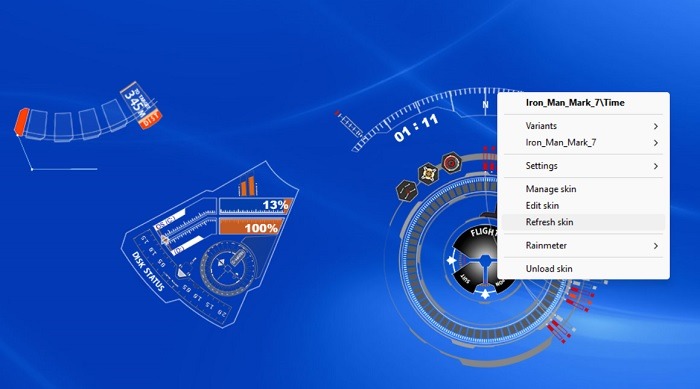
In den meisten Fällen sollten Sie diese anderen Optionen nicht anpassen müssen. Wenn Sie jedoch deren Verhalten oder Erscheinungsbild geringfügig ändern möchten, befolgen Sie die oben genannten Schritte.
3. Ändern Sie die Rainmeter-Skins
Gefällt Ihnen das Standard-Erscheinungsbild Ihres Rainmeter-Skins nicht? Sie können es ganz einfach über die Konfigurationseinstellungen mit Notepad ändern.
- Navigieren Sie zu dem Ordner, in dem der Rainmeter-Skin installiert ist.
- Durch Doppelklicken auf die Konfigurationseinstellungsdatei wird diese im Editor oder WordPad geöffnet, wie im Beispiel unten gezeigt.
- Sie können die verschiedenen Skin-Einstellungen in der Konfigurationsdatei anpassen.

Tipp: Erfahren Sie, wie Sie Windows 11 mehr wie Windows 10 aussehen lassen.
Häufig gestellte Fragen
Wie deinstalliere ich Rainmeter?
Die Deinstallation von Rainmeter ist sehr einfach. Klicken Sie einfach mit der rechten Maustaste auf das Rainmeter-Symbol in der Taskleiste, klicken Sie auf „Beenden“ und deinstallieren Sie es dann über „Apps & Funktionen“ in den Einstellungen oder in der Systemsteuerung.
Benötigt Rainmeter viel RAM?
Nein. Rainmeter ist eine sehr leichte Anwendung für Windows-Geräte. Es stellt keine Belastung für Ihre RAM- oder CPU-Ressourcen dar. Wenn Sie jedoch einen älteren PC haben, sollten Sie Rainmeter über das Startmenü deaktivieren. In diesem Fall müssen Sie Rainmeter beim Neustart manuell neu laden, nachdem Ihr Desktop sichtbar ist. Jedes .RMSKIN-Paket, das Sie online herunterladen, ist außerdem sehr leichtgewichtig.
Entlädt Rainmeter die Batterie schnell?
Nein. Rainmeter liefert zwar detaillierte Informationen zu RAM, CPU und Taktauslastung, leitet diese Daten jedoch nicht direkt von der Hardware Ihres Motherboards ab. Folglich hat Rainmeter einen vernachlässigbaren Einfluss auf die Akkulaufzeit eines Computers.
Sind Rainmeter-Skins sicher in der Anwendung?
Einige Rainmeter-Skins enthalten möglicherweise Malware, daher müssen Sie mit der Downloadquelle vorsichtig sein. Im Allgemeinen stellen Rainmeter-Skins, die von den oben aufgeführten, von Rainmeter empfohlenen Websites heruntergeladen wurden, keine Probleme dar.
Wie füge ich Rainmeter einen Hintergrund hinzu?
Auf die Hintergrundoptionen des Regenmessers können Sie zugreifen, indem Sie mit der rechten Maustaste darauf klicken und dann „Regenmesser verwalten -> Layout“ auswählen. Sie können dies auch direkt aus dem Ordner „Skin-Pfad“ tun. Und wie könnte man Ihren Rainmeter-Desktop besser ergänzen als mit einem wunderschönen 4K-Hintergrund?
Wie viel technisches Geschick benötige ich, um Rainmeter zu verwenden?
Während die meisten Rainmeter-Aktivitäten für gelegentliche PC-Benutzer leicht zu verstehen sind, erfordern einige Vorgänge einige technische Fähigkeiten. Es gibt Beispiele für Rainmeter-.RMSKIN-Dateien, die anspruchsvolle Hardware- und Dokumentationsanforderungen stellen.
Für viele davon müssen Sie Rainmeter mit Apps von Drittanbietern verknüpfen, zHWiNFOum diese detaillierten Daten (wie GPU- und CPU-Temperatur) zu erhalten. Dies kann ein ziemlich aufwändiger Prozess sein. Wenn Sie also in dieses spezielle Kaninchenloch vordringen möchten, empfehlen wir Ihnen, die offizielle Rainmeter-Website aufzusuchenAnleitung zur Integration von Rainmeter mit HWiNFO.
Was sind die besten Rainmeter-Skins?
Viele der nützlichsten Rainmeter-Skins zeigen Dinge wie Ihre CPU-Auslastung, GPU-Auslastung, Temperaturen, RAM-Auslastung usw. an, sodass Sie diese normalerweise schwer fassbaren Daten einfach durch einen Blick auf Ihren Desktop erkennen können. Von hier aus liegt der Rest bei Ihnen. Bei so vielen tollen Rainmeter-Skins finden Sie mit Sicherheit einige, die Ihnen gefallen!